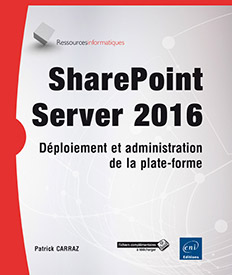Autres outils collaboratifs
Gestion d’archives
La problématique de la gestion d’archives n’est pas nouvelle. Que faire des données numériques ou papier lorsque leur cycle de vie est achevé et qu’il faut seulement les conserver avec la garantie que leur contenu ne peut être altéré ? Comment vérifier la bonne application des règles de rétention ? De nombreux logiciels de gestion électronique de documents (ou GED) existent sur le marché pour adresser ces problématiques. SharePoint propose également des fonctionnalités pour gérer le cycle de vie du contenu hébergé dans les applications web.
Dans l’esprit SharePoint, une donnée archivée doit être d’une façon ou d’une autre figée, c’est-à-dire qu’il doit être impossible de la modifier, de la déplacer ou de la supprimer par une simple action utilisateur. Les archives doivent plutôt être gérées par des règles, souvent temporelles, de conservation, de stockage, etc. Ces données s’opposent aux données vivantes qui subissent des modifications, des phases d’approbations avec les outils connus de la plate-forme comme le versionning. Pour gérer les données archivées, SharePoint Server propose deux options :
-
L’hébergement des archives dans un centre des enregistrements, modèle de site particulier qui, associé à l’organiseur de contenu et aux politiques de rétention, permet de déplacer les données à archiver dans un site dédié ;
-
La transformation des fichiers vivants en enregistrements dans leur emplacement de stockage original via la fonctionnalité de gestion des enregistrements sur place.
1. Gestion des enregistrements sur place ou In-Place Records
Ce mode de gestion s’utilise via l’activation d’une fonctionnalité sur la collection de sites, appelée Gestion des enregistrements sur place. Le principe est de laisser la possibilité à l’utilisateur de transformer tout fichier d’une bibliothèque en enregistrement, au sens SharePoint du terme, directement dans la bibliothèque où est stocké le fichier. Celui-ci devient alors non modifiable et est soumis à...
Suspension et stratégies de conservation
La fonctionnalité de suspension (hold en anglais) permet, en quelque sorte, de mettre sous scellé du contenu hébergé dans une collection de sites SharePoint, potentiellement à des fins légales. Cette mise sous scellé est le point de départ d’une preuve d’intégrité des données qui doivent être transmises à une autorité administrative, financière, judiciaire, etc. La fonction de suspension permet d’assurer que l’information n’a pas subi de modification. La découverte électronique permet de rechercher le contenu mis sous scellé.
Pour bénéficier de ces outils, il faut activer la fonctionnalité Suspension sur un site. L’activation donne accès à trois nouveaux liens dans les paramètres du site correspondant :
-
Suspensions : permet de définir les suspensions.
-
Découvrir et conserver le contenu : permet de gérer les actions de découverte électronique.
-
Rapports de suspension.
Pour créer un cas de suspension, en utilisant le lien du même nom dans les paramètres du site, vous devez simplement saisir :
-
Un titre ;
-
Une description : la raison officielle/légale de la mise sous scellé électronique ;
-
Le compte d’utilisateur à l’origine de la procédure.
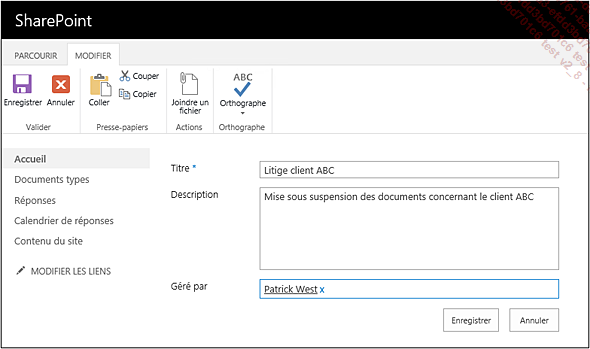
La seconde étape consiste à ajouter à la suspension tout...
Application de service de profil utilisateur
Cette application de service fait partie des outils de type réseaux sociaux d’entreprise fournis avec SharePoint Server. Elle permet de gérer les aspects suivants :
-
Synchronisation des profils utilisateurs depuis un référentiel comme un annuaire Active Directory (de l’AD vers SharePoint, voire inversement) ;
-
Gestion des audiences ;
-
Gestion des sites personnels, aussi appelés My sites, sortes d’espaces de travail dédiés à chaque utilisateur pour stocker des données, créer et diffuser des informations professionnelles (comme des compétences). En quelque sorte, un dossier Mes documents très amélioré.
Cette application de service communique avec les applications web de la ferme grâce à son proxy, comme pour tout autre composant de ce type dans une infrastructure SharePoint. Elle inclut également un service de synchronisation de profil utilisateur avec Active Directory. Trois bases de données sont créées lors de la configuration de l’application :
-
ProfileDB ;
-
SocialDB ;
-
SyncDB.
1. Préparatifs
Avant de créer l’application de service de profil utilisateur, il faut ajouter plusieurs comptes de service à notre annuaire :
-
Un compte pour l’exécution du pool IIS associé à l’application de service de profil utilisateur ;
-
Un compte d’exécution du pool IIS associé à l’application web hébergeant les sites personnels ;
-
Un compte pour l’exécution des synchronisations entre Active Directory et SharePoint.
Ce dernier compte doit se voir attribuer le droit de répliquer les changements de l’Active Directory. Pour ce faire, utilisez une console de gestion de l’annuaire comme Utilisateurs et ordinateurs Active Directory :
Sélectionnez le nœud du domaine et appelez son menu contextuel puis choisissez la commande Délégation de contrôle.
Passez l’étape de présentation puis, à l’étape Utilisateurs et groupes sélectionnés, ajoutez le compte SpUps.
À l’étape Tâches à déléguer, choisissez l’option Créer une tâche personnalisée à...
Modèle de site de communautés
SharePoint livre deux modèles de sites, Portail communautaire, disponible lors de la création d’une collection de sites et Site communautaire, disponible lors de la création d’un sous-site d’une collection. Ces sites contiennent de base une liste de discussions et les pages suivantes :
-
Catégories : créer des catégories permet de classer les discussions comme sur tout forum en ligne.
-
Membres : permet de voir les personnes ayant contribué. L’accès au site se gère comme pour tout site SharePoint, via les paramètres du site et la page des autorisations du site.
-
Une page À propos modifiable via l’édition en ligne comme toute page de site.
-
Une page de paramètres de réputation pour gérer les paramètres d’évaluation des billets et attribuer un système de points aux contributeurs du site.
Gestion du cycle de vie des données et des sites
Nous avons vu la gestion des enregistrements proposée par SharePoint pour la préservation du contenu des sites, que ce soit pour des obligations légales ou juridiques via les fonctions de suspension. L’entreprise doit également penser à la gestion du cycle de vie des données stockées dans les sites SharePoint. En effet, un outil collaboratif comme SharePoint, étant donné son étendue fonctionnelle, aura tendance à faire gonfler les besoins en stockage de façon exponentielle. Le nouveau modèle de centre des stratégies de conformité va permettre d’attribuer une stratégie de suppression des données ou d’un site. Les stratégies peuvent être définies de façon centralisée pour une ferme et être attribuées par les administrateurs des sites ou des collections de sites. Notez que les stratégies de suppression s’appliquent aux documents, pas aux éléments de liste.
Comme pour d’autres modèles de collection de sites qui hébergent des fonctionnalités, vous devez configurer la sécurité sur ces sites via les paramètres et la page des autorisations. Le centre des stratégies de conformité contient des groupes préexistants qui permettent d’attribuer des droits de gestion correspondants.
1. Stratégies de suppression
Une fois le centre des stratégies de conformité sur une nouvelle collection de sites, il faut créer une ou plusieurs stratégies qui contiendront une ou plusieurs règles :
Saisissez un nom et une description.
Cliquez sur le bouton Nouveau pour créer une règle.
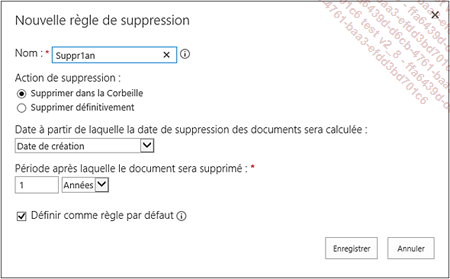
Vous devez choisir si l’action de suppression se fait via un passage par la corbeille ou non, puis quel est l’élément déclencheur du compteur de temps, à savoir la date de création ou de dernière modification des fichiers. Enfin, choisissez la période de rétention...
Concept d’alerte et scénarios d’utilisation
Un site SharePoint peut contenir de nombreuses informations, sous forme de fichiers, d’éléments de listes. Les listes peuvent nécessiter une collaboration entre plusieurs personnes. Se tenir informé de l’évolution du contenu du site peut rapidement se révéler un casse-tête s’il faut vérifier chaque liste ou bibliothèque une à une. Une alerte est un message électronique envoyé à un utilisateur après que celui-ci se soit créé une sorte d’abonnement à une modification du contenu d’un objet comme :
-
L’ajout, la modification ou la suppression de fichiers d’une bibliothèque ;
-
L’ajout, la modification ou la suppression d’un élément d’une liste.
Il est également plus simple d’aborder cette fonctionnalité par l’exemple :
-
Les rédacteurs de documents pour la démarche qualité de l’entreprise, souhaitent être informés de l’ajout de nouveaux fichiers dans la bibliothèque correspondante par leurs collègues ;
-
Les rédacteurs des réponses aux appels d’offres souhaitent être prévenus lors de l’ajout d’un dossier à la liste du calendrier de réponses par un autre gestionnaire....
Conclusion
La gestion du cycle de vie des données SharePoint s’est complexifiée au fil des versions du produit, entre la gestion des enregistrements, le centre de conservation, de conformité, etc. Les possibilités couvertes par ces fonctionnalités sont appréciables mais les administrateurs devront tenir compte des effets de bord entraînés par le conflit entre stratégies et, comme toujours avec des outils SharePoint, penser à documenter qui fait quoi c’est-à-dire documenter les utilisateurs et les groupes disposant de droits sur ces sites particuliers et consigner les stratégies créées, désactivées ou supprimées. En contrepartie, le produit dispose de puissants moyens d’appliquer depuis un point central des stratégies communes à toute l’entreprise pour la gestion du contenu des sites. Enfin, la gestion des alertes fait partie des fonctionnalités taillées pour la collaboration entre personnes, services, sites d’une entreprise. Pour avertir de l’ajout d’un document, de la modification d’une information dans une bibliothèque, d’un nouvel élément de liste qui prévient d’une action à engager, la liste des scénarios est longue et bien adaptée à la circulation d’informations.
 Editions ENI Livres | Vidéos | e-Formations
Editions ENI Livres | Vidéos | e-Formations